实验一 熟悉 myDAQ 实验平台和 LabVIEW 软件工作环境
一、 实验目的
1. 熟悉 LabVIEW 软件工作环境。
2. 熟悉 myDAQ 实验平台的功能、特点与使用方法。
3. 了解数据采集卡的功能并掌握采集卡的测试。
4. 了解有关 VI 的基本知识和原理和 LabVIEW 的基本操作。
二、 实验内容
1. 初识 myDAQ
myDAQ 是 my Data Acquisition(DAQ)设备的简称。在 myDAQ 上集成了 8 种常用的基本
仪器及丰富的输人/输出接口。学生可以使用隔离的 3 位半数字万用表来测量基本的电压、
电流、电阻与二极管参数,使用函数发生器产生自定义激励信号,使用数字生成与采集器
完成数字量的输人与开关量的控制等。
图 1.1 NI myDAQ 的硬件组成
2. NI myDAQ 信号连接
图 1.2 为可通过 3.5mm 音频插头和螺栓端子连接器访问的音频、AI、AO、DIO、GND
�
和电源信号。表 1.2 为信号的详细说明。
图 1.2 NI myDAQ 20 位螺栓端子 I/O 连接器
三、 实验步骤
1. 安装 myDAQ
2. 设置硬件
将 USB 连接线的一端连接到 NI myDAQ,并将另一端连接到计算机。连接完成后,
myDAQ 上的蓝色 LED 将被点亮,指示设备正常供电。
3. 通过 MAX 确认设备正常连接并识别
打开 MAX,左侧树形目录中将出现当前正确连接到 PC 的 myDAQ 设备。如果 myDAQ 被
正确连接并识别,其左侧图标呈绿色。选中“设备和接口”列表下当前正确连接的,选
择“自检”。系统将对当前选中的 myDAQ 设备做初步的硬查,以及与计算机通信的检查。
�
4.
图 1.3 设置模拟输出的生成模式
Labview 软件
新建 VI,在程序框图上放置 “DAQ 助手 Express VI”。
在 DAQ 助手配置窗口中,选择生成信号 » 模拟输出,并单击电压选择电压任
务。在支持物理通道窗口中,从 Devx (NI myDAQ)选项下选择 ao0,单击完成退出
“新建 Express 任务”对话框。设置模拟输出的生成模式:连续采样;待写入采
样:100;采样率(Hz):1K。如图 1.3 所示。
在程序框图中添加一个仿真信号—正弦信号。
四、 实验结果
建立如下程序框图并运行,如图 1.4 所示。
图 1.4 程序后面板
五、 实验小结
熟悉了 myDAQ 实验平台和 Labview 软件的工作环境,基本掌握了 myDAQ 的安装、
使用方法与 Labview 的编程。
�
实验二 使用 myDAQ 上的 8 个硬件仪器
一、 实验目的
掌握 myDAQ 上的 8 个硬件仪器的使用方法。
二、 实验内容
1. myDAQ 数字万能表(DMM)
DMM 控制 NI myDAQ 中的基本 DMM 功能,实现电压、电流和电阻测量,二极管测
试,以及蜂鸣导通测试。
2. myDAO 示波器(OSC)
可以借助 OSC 采集两路模拟信号。
3. myDAQ 函数发生器(FGNE)
FGEN 能够从 myDAQ 产生正弦波、三角波及方波信号,允许用户根据需要调整信号
频率,幅值,DC 偏置占空比及提供扫频率功能。
4. myDAQ 波特图仪 Bode
波特图仪应具备信号扫频功能,还有信号采集功能。myDAQ 中的波特图仪利用了
OSC 及 FGEN 的扫频功能来表示幅度——频率响应及相位——频率响应。
5. myDAQ 的频谱分析仪(DSA)
DSA 通过计算某单一通道上信号的有效平均功率谱分布来展示动态信号的频谱信
息,提供了峰值频率分量检测及预估实际频率及其功率大小的功能。
6. myDAQ 任意信号发生器(ARB)
ARB 可以借助模拟输出通道 0 和模拟输出通道 1 输出任意模式的模拟信号。ARB 还
自带了一个波形编辑器,方便用户自由编辑想要通过硬件输出的信号波形及组合。
7. myDAQ 数字信号采集器(Digln)
8. myDAQ 数字信号发生器(DigOut)
三、 实验步骤
1. 通过 DMM 采集电池的电压信号。将红色 DMM 表棒连接至表棒连接到 NI myDAQ 的
HI V 输人接头,将黑色 DMM 表棒连接到 myDAQ 的 COM 输人接头。选择为“DC 电
压”,模式选择为“指定量程”,采集模式为“连续采集”。
�
图 2.1 my DAQ 软面板配置
2. 依次打开 myDAQ 上的 8 个硬件仪器软面板,熟悉界面使用与参数配置等。
四、 实验小结
了解并掌握了 myDAQ 的 8 个硬件仪器的基本使用方法。
�
实验三 点亮一盏 LED 灯
一、 实验目的
1. 熟悉 LabVIEW 软件工作环境。
2. 了解数据采集卡的功能并掌握采集卡的测试。
3. 熟悉 NI-mydaq 实验平台的功能、特点与使用方法,利用 DAQmx 创建输出任
务。
二、 实验器材
LED 发光管、电阻、导线、myDAQ、面包板、LabVIEW 点灯控制软件、学生实践
报告。
三、 实验内容
1. 背景知识
本实验的被控对象是在电子市场上很容易采购到的 5mm LEDo LED 是 Light-
Emitting Diode,即发光二极管的首字母缩写。LED 是二极管的一种,它只允许电流从其
正极流向负极,反之不行。LED 只能承受有限的电流,过大的电流将损坏 LED,所以
通常需要串联一个电阻来限制电流大小,通常称为“限流电阻”。
2. 硬件系统搭建
在硬件结构上,通过 myDAQ 的数字输出引脚 0 驱动 LED 发光二极管,电流将
流经串联的限流电阻,返回 myDAQ 的数字地。硬件连接实物图如图 3.1 所示,电路
原理图如图 3.2。
�
图 3.1 硬件连接图
本项目选用 330 电阻,1/6W 碳膜电阻。可以通过欧姆定律反推该电阻是否符合要求。
myDAQ 的数字输出口高电平时输出 3.3 V,假设 LED 的体电阻可以忽略,那么流 LED 的
电流为: 3. 3V/330 Ω=10mA。普通 LED 能够承载的最大电流为 20mA,所以限流电阻完
全达到了项目要求。
图 3.2 硬件连接原理图
3. 编程策略
在 LabVIEW 中需要创建一个前面板布尔控件控制数字输出口 0 的电压,用于点亮
LED。该电压值的控制将通过 DAQ 助手实现。对于布尔空间来说,其“真”值对应 3. 3V
输出,其“假”值对应 0V 输出,因此布尔“真”将点亮 LED。编程策略如图 3.3 所示。
图 3.3 编程策略
四、 实验步骤
�
DAQ 助手的实现方式如下所述。
① 确保 myDAQ 正确连接到计算机。
② 新建 VI,按 Ctrl 十 T 组合键平铺前面板及程序框图。
③ 在程序框图中找到 DAQ 助手。
④ 将 DAQ 助手放置在程序框图中。
⑤ 在 DAQ 助手配置界面依次选择生成信号、数字输出、线输出、 myDAQ、
port0/line0,单击“完成”按钮。
⑥ 在“定时设置”的生成模式中,默认选择“I 采样(按要求)”。
⑦ 请勿选择“线取反”选项。
图 3.4 DAQ 助手配置数字输出
程序如下步骤:
① 创建一个 while 结构,并创建一个停止按钮。
② 创建 DAQ 助手,并设置 port0/line0 为数字输出模式。并把“真”赋给 DAQ 助
手。
③ 在 while 结构外,将“假”赋给 DAQ 助手,以便按下停止按钮时,灯熄灭。
在此程序中,While 循环中多了一个小闹钟函数,给该函数赋值 100ms。该等待 ms
函数起到对 While 循环定时的功能。
五、 实验结果
�

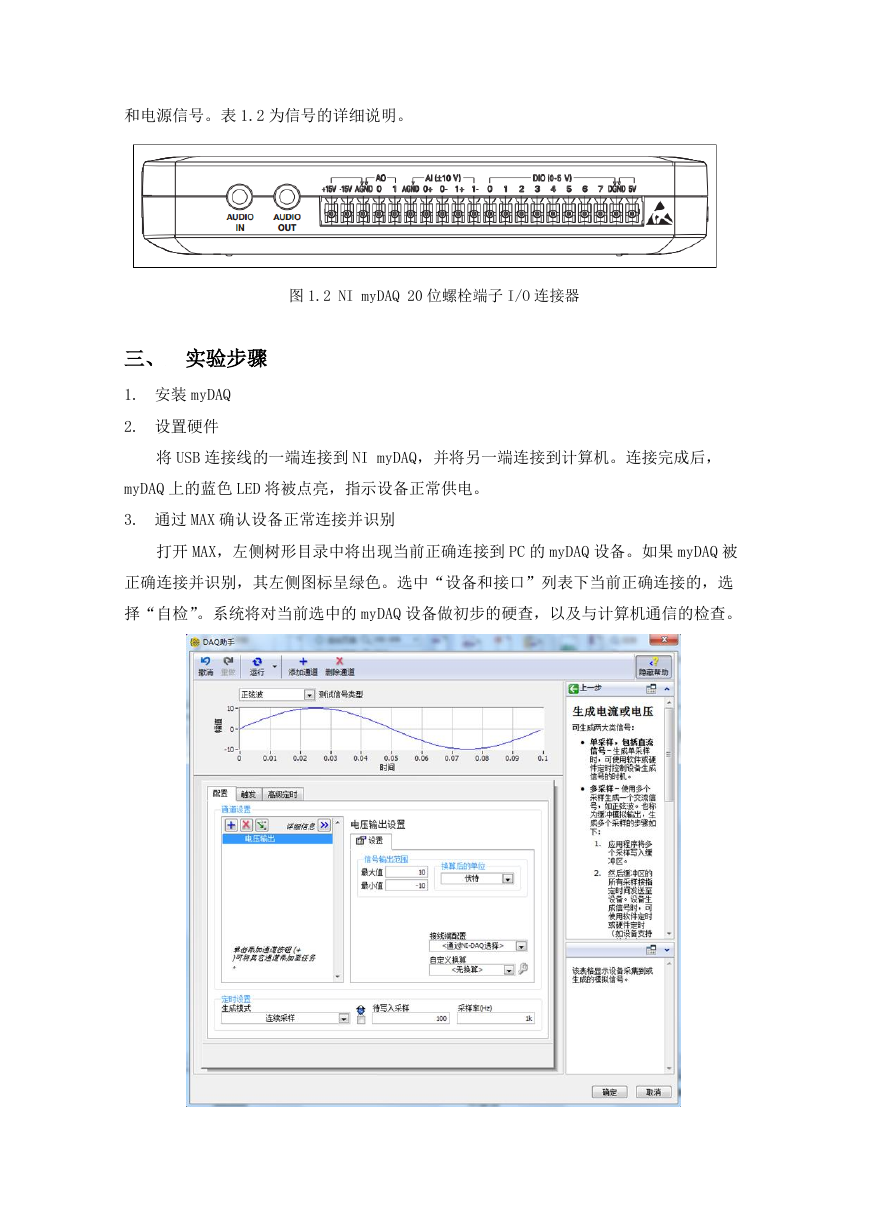
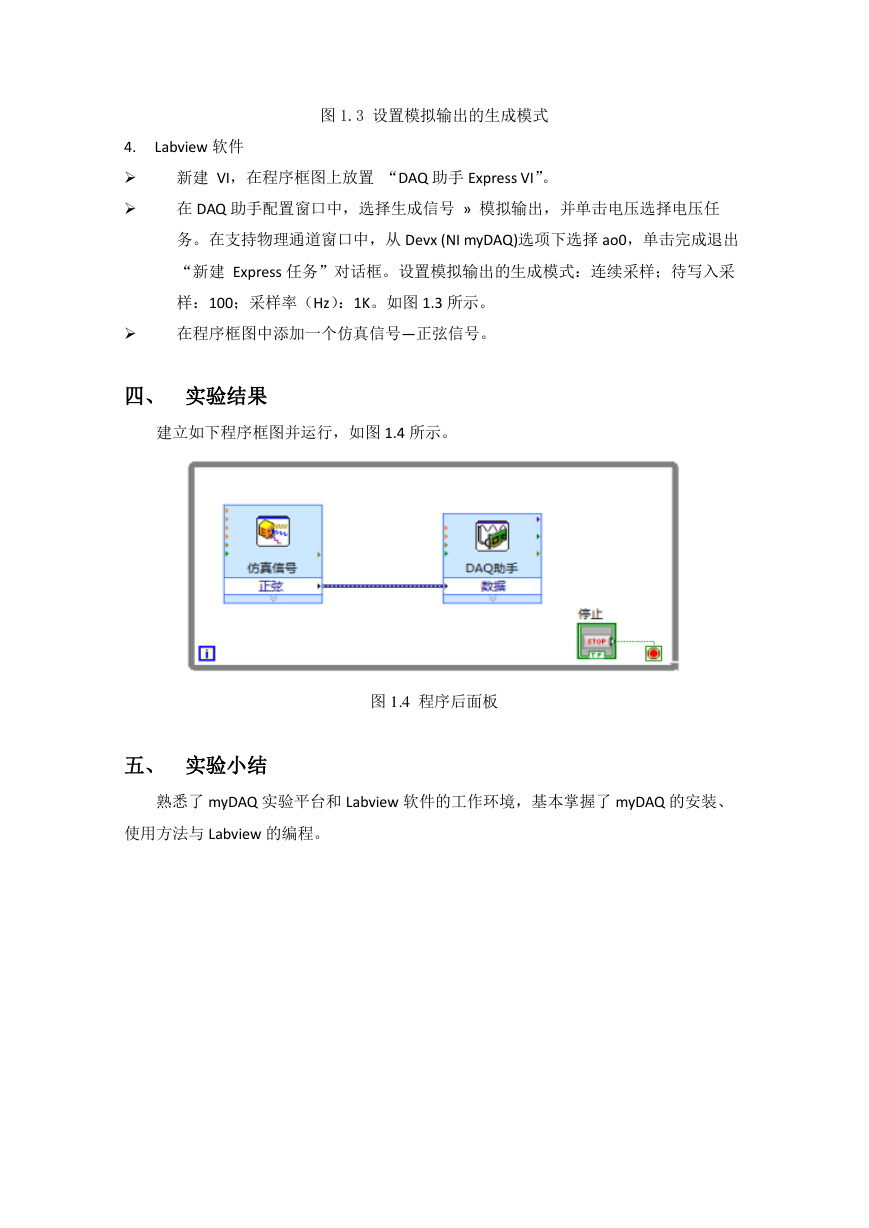
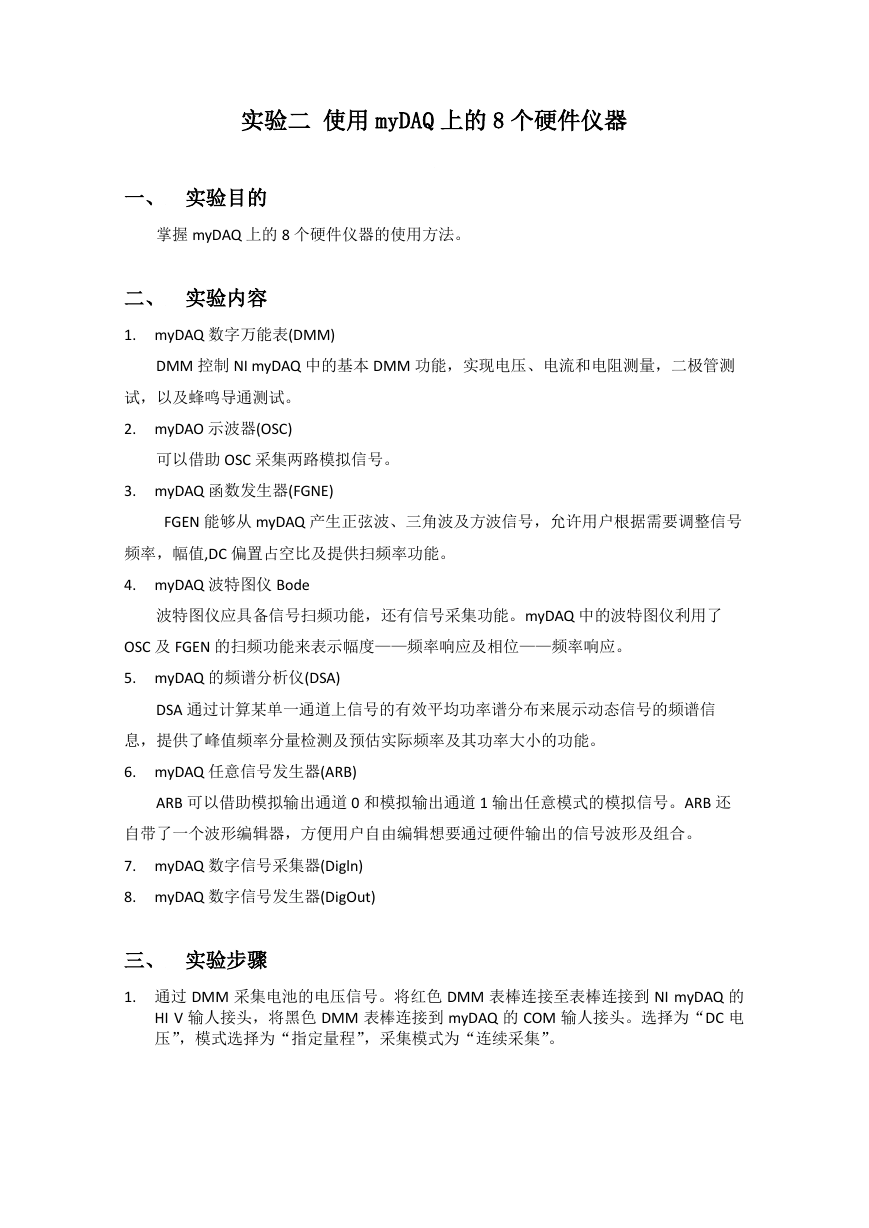
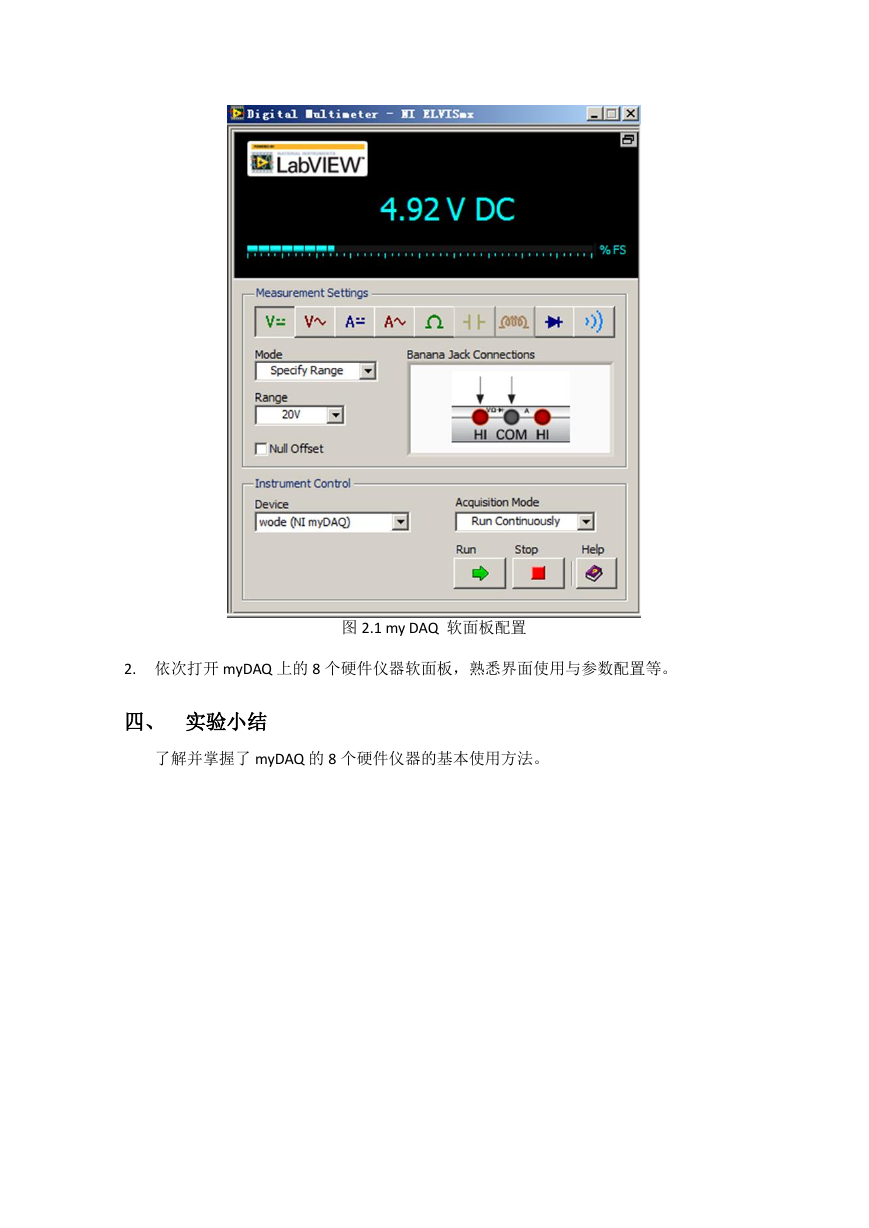
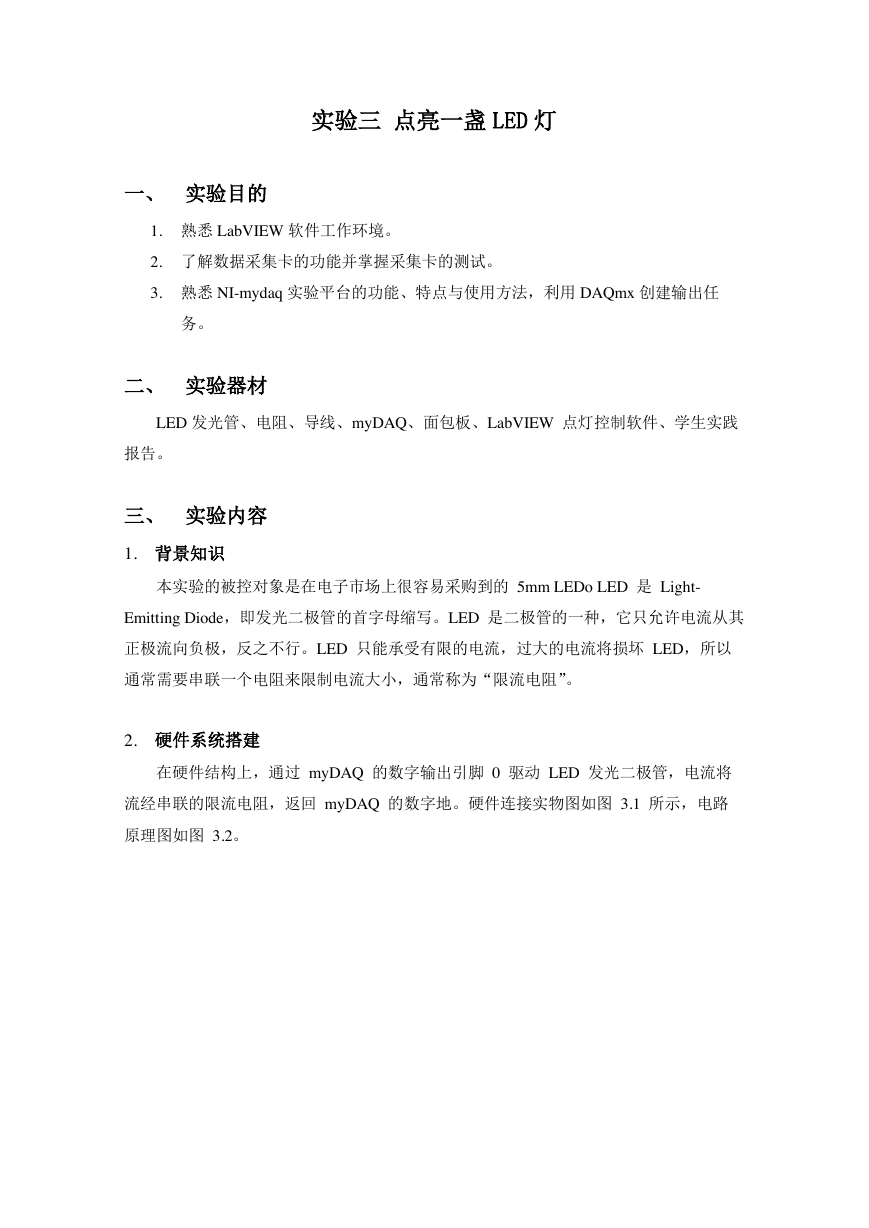

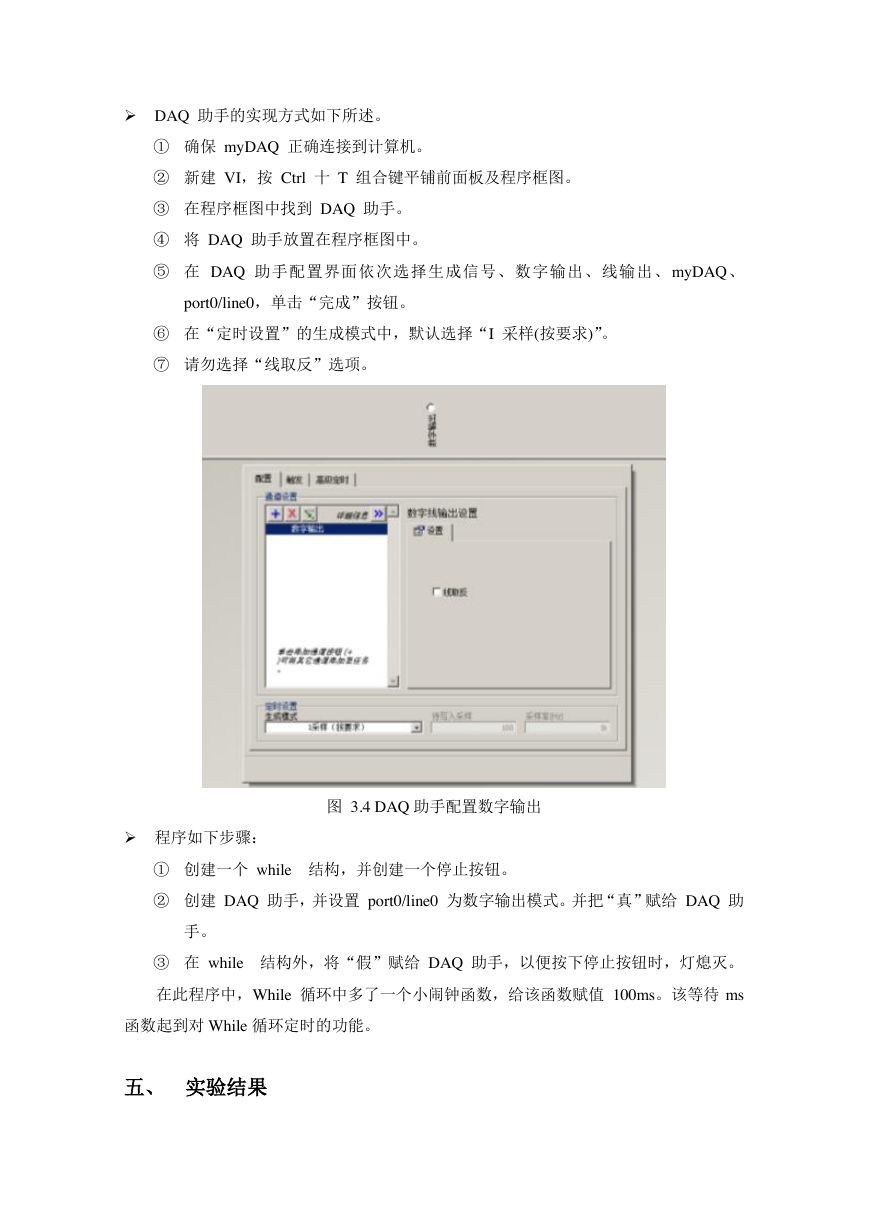

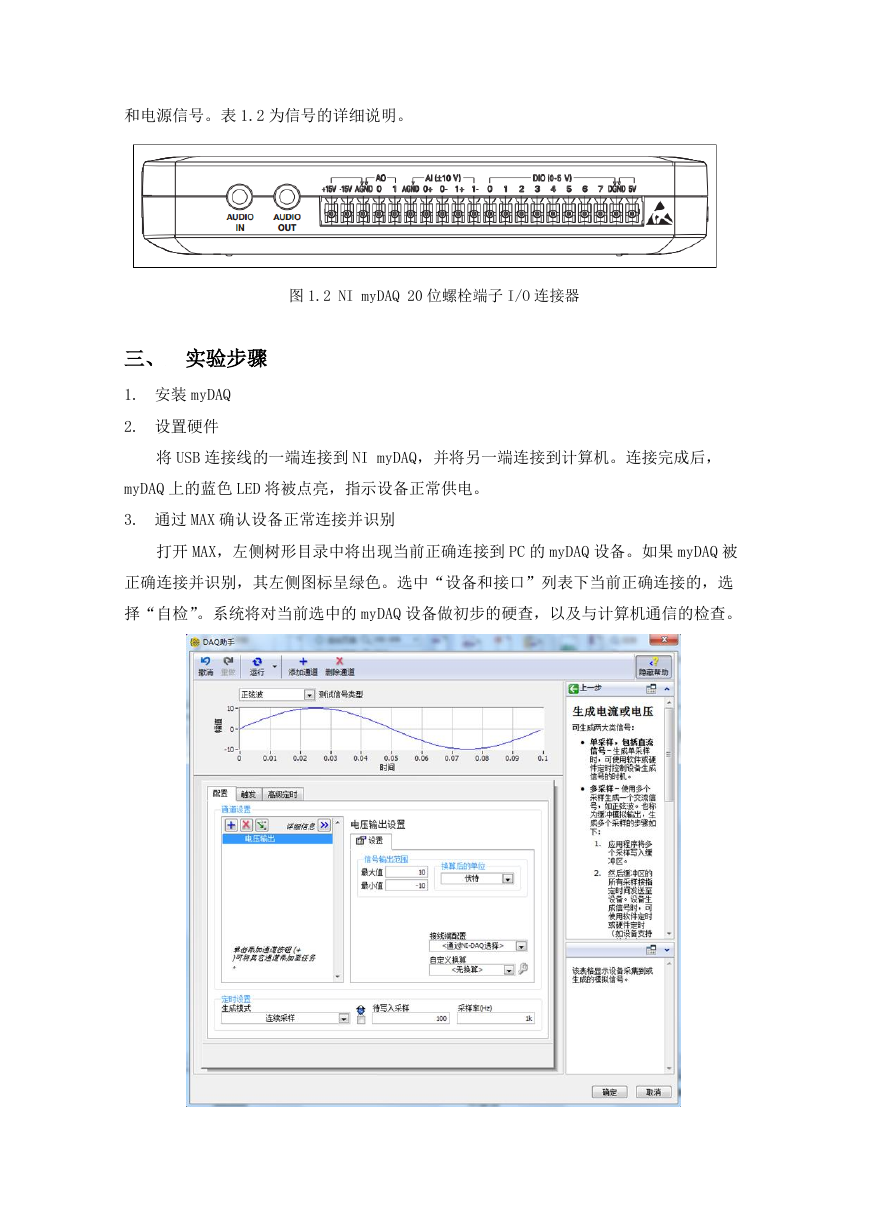
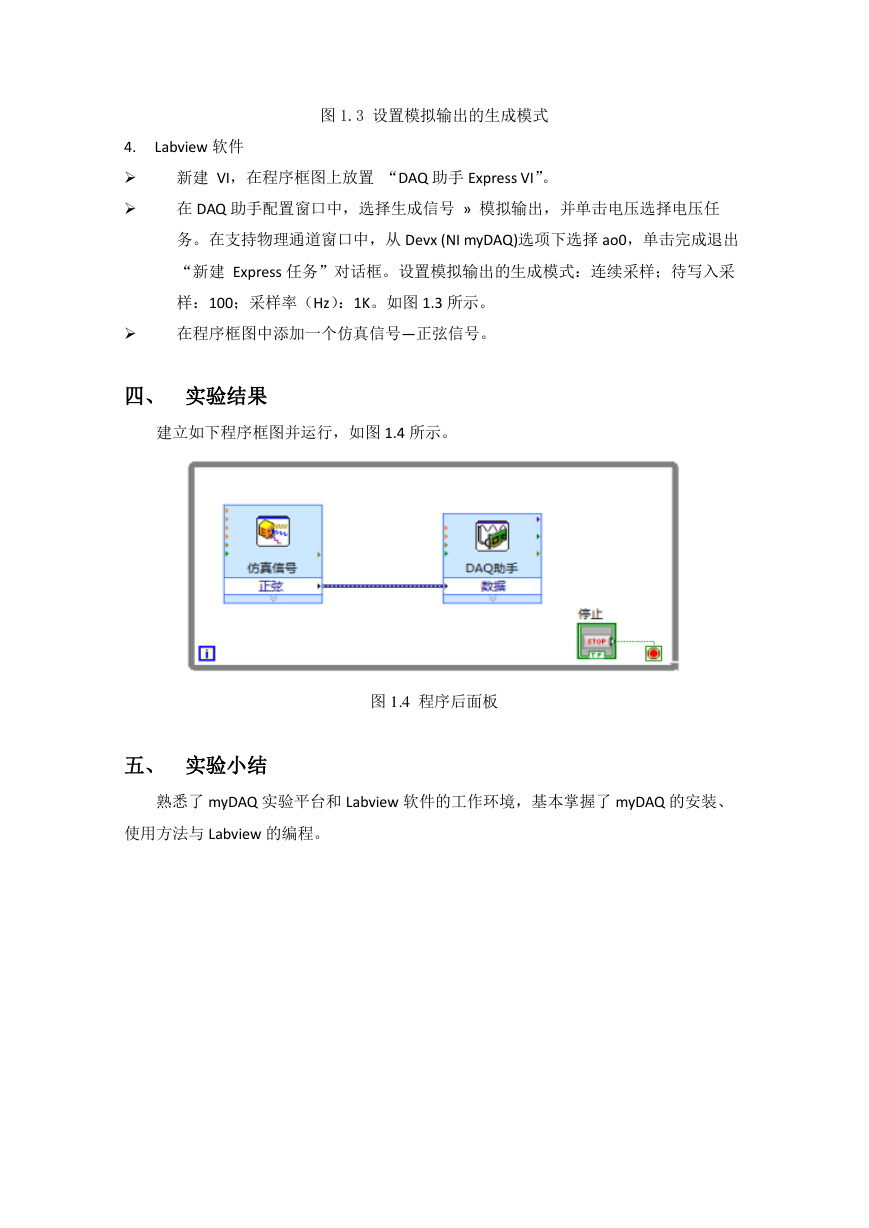
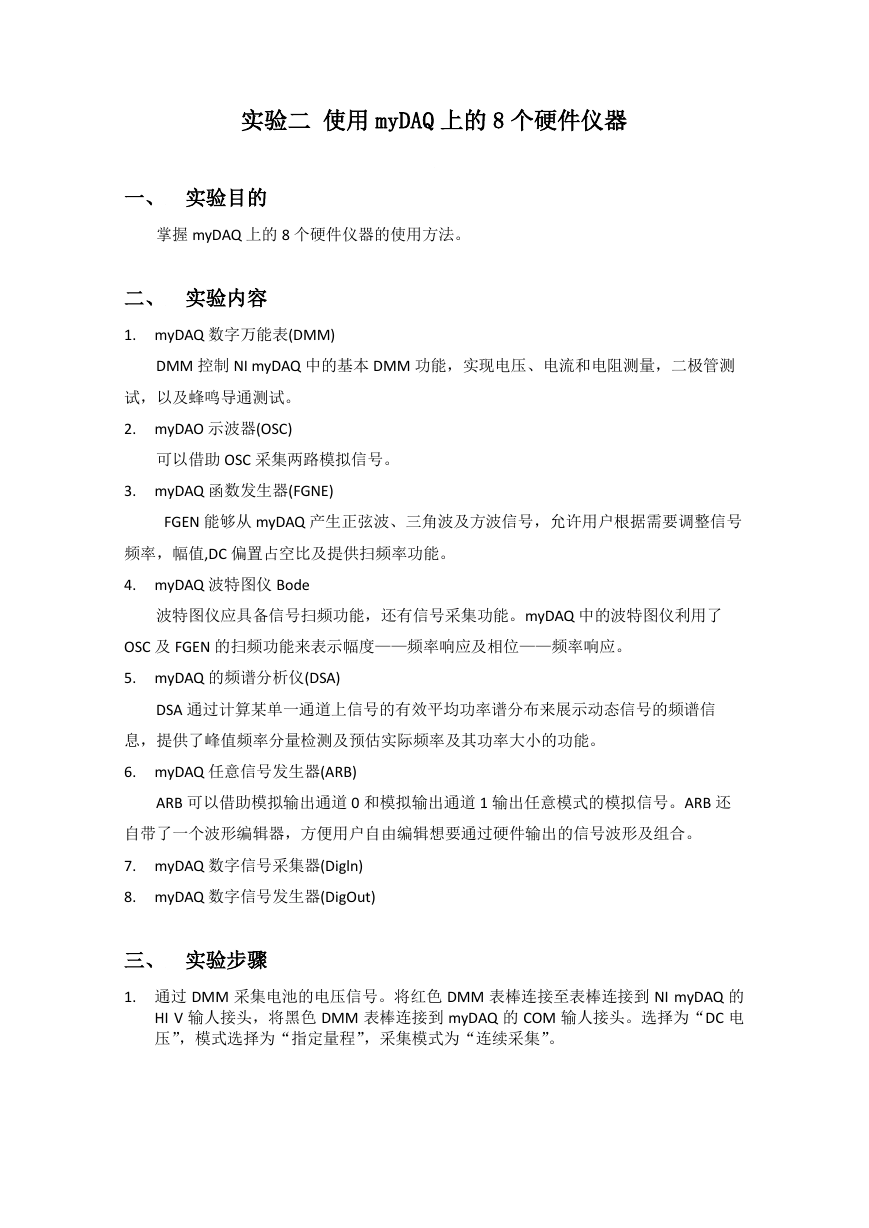
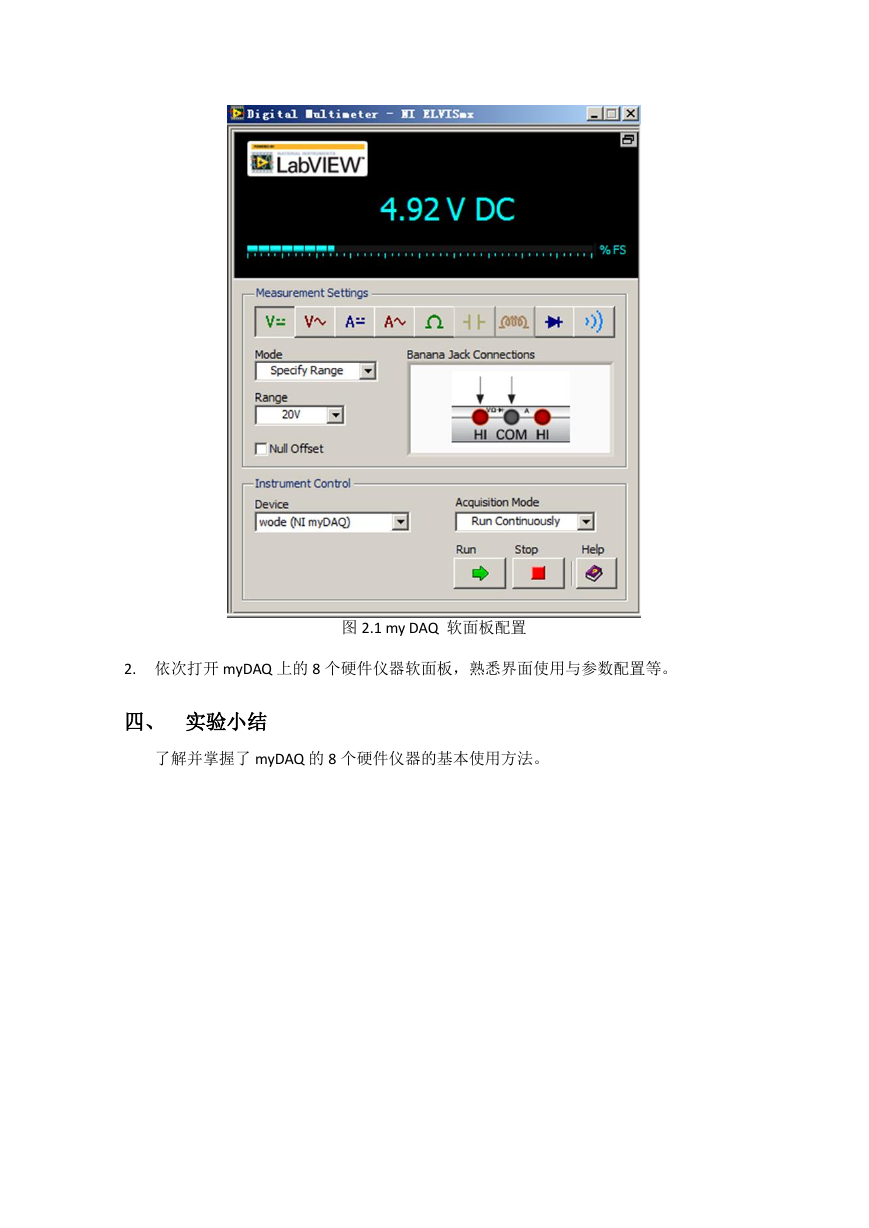
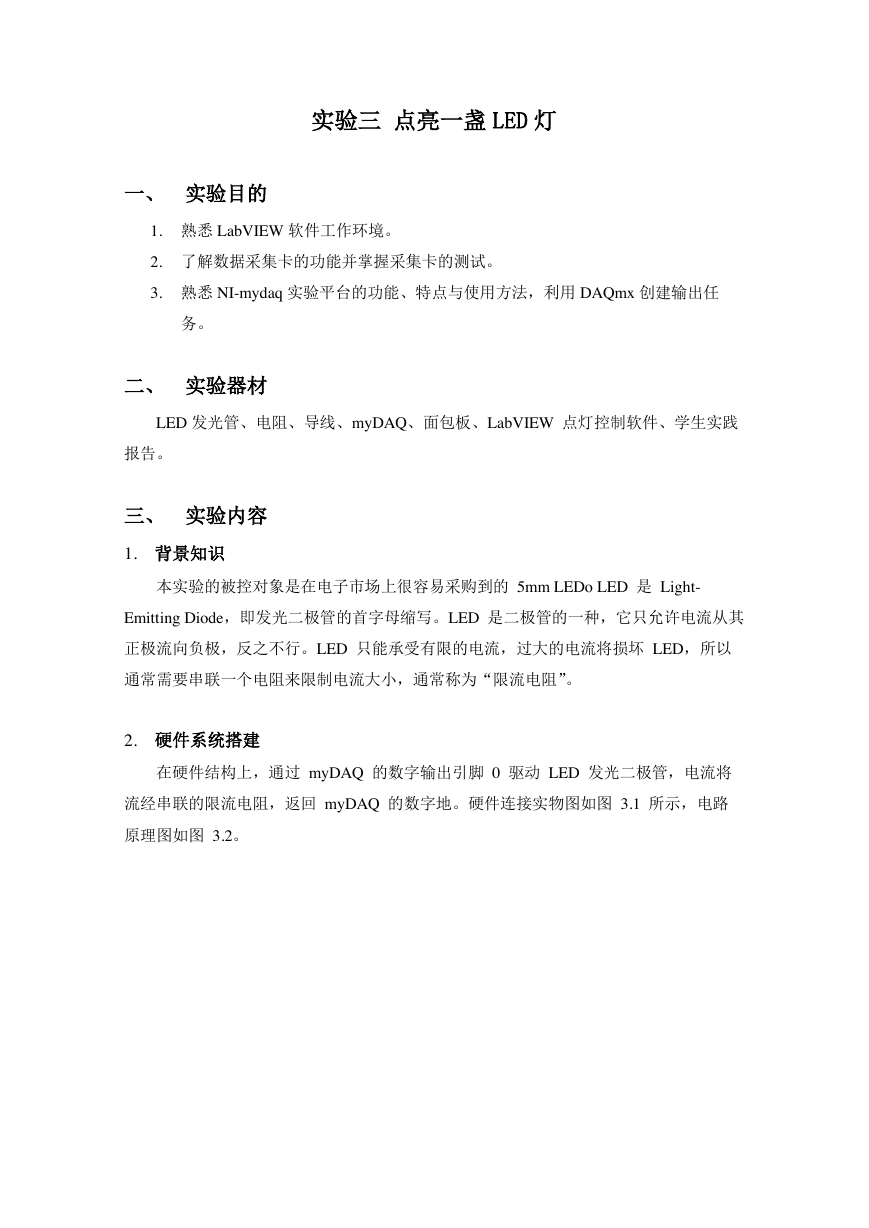

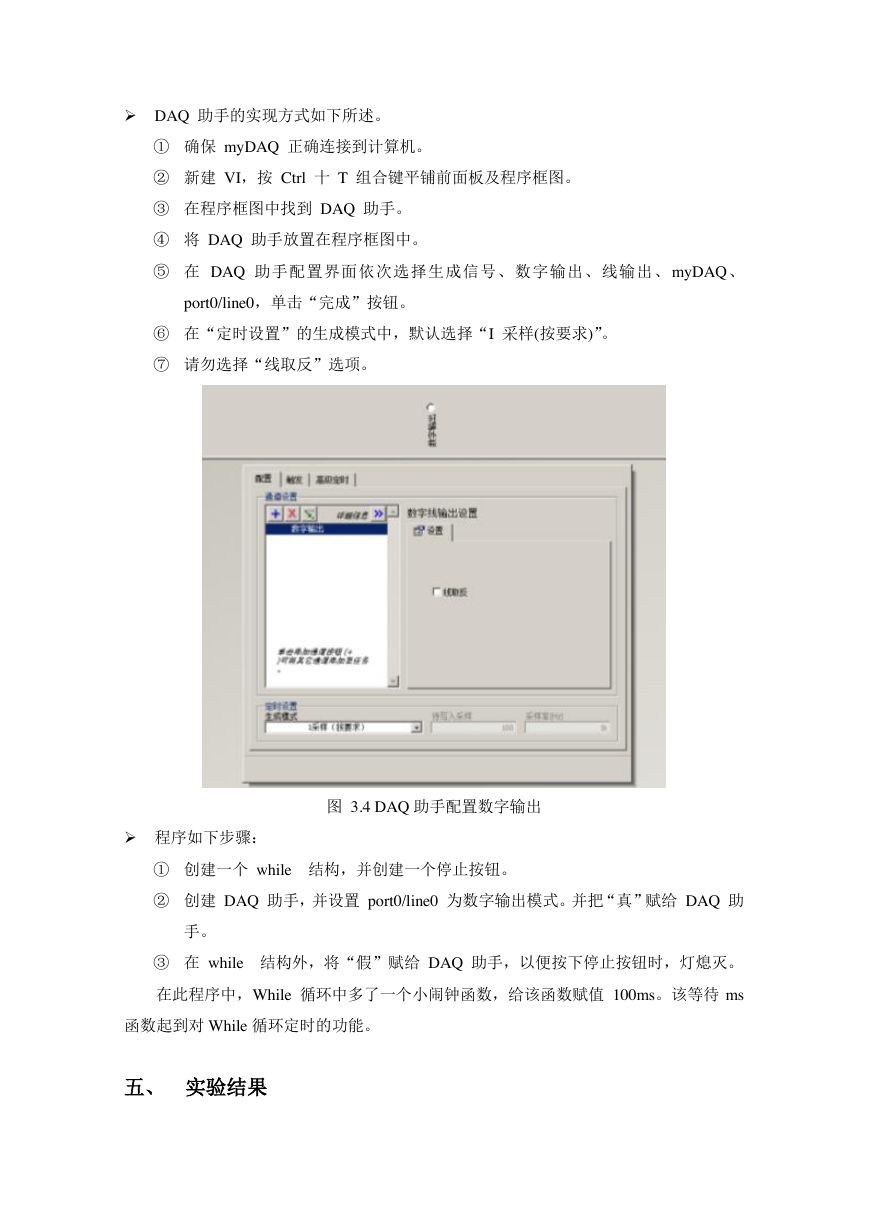
 2023年江西萍乡中考道德与法治真题及答案.doc
2023年江西萍乡中考道德与法治真题及答案.doc 2012年重庆南川中考生物真题及答案.doc
2012年重庆南川中考生物真题及答案.doc 2013年江西师范大学地理学综合及文艺理论基础考研真题.doc
2013年江西师范大学地理学综合及文艺理论基础考研真题.doc 2020年四川甘孜小升初语文真题及答案I卷.doc
2020年四川甘孜小升初语文真题及答案I卷.doc 2020年注册岩土工程师专业基础考试真题及答案.doc
2020年注册岩土工程师专业基础考试真题及答案.doc 2023-2024学年福建省厦门市九年级上学期数学月考试题及答案.doc
2023-2024学年福建省厦门市九年级上学期数学月考试题及答案.doc 2021-2022学年辽宁省沈阳市大东区九年级上学期语文期末试题及答案.doc
2021-2022学年辽宁省沈阳市大东区九年级上学期语文期末试题及答案.doc 2022-2023学年北京东城区初三第一学期物理期末试卷及答案.doc
2022-2023学年北京东城区初三第一学期物理期末试卷及答案.doc 2018上半年江西教师资格初中地理学科知识与教学能力真题及答案.doc
2018上半年江西教师资格初中地理学科知识与教学能力真题及答案.doc 2012年河北国家公务员申论考试真题及答案-省级.doc
2012年河北国家公务员申论考试真题及答案-省级.doc 2020-2021学年江苏省扬州市江都区邵樊片九年级上学期数学第一次质量检测试题及答案.doc
2020-2021学年江苏省扬州市江都区邵樊片九年级上学期数学第一次质量检测试题及答案.doc 2022下半年黑龙江教师资格证中学综合素质真题及答案.doc
2022下半年黑龙江教师资格证中学综合素质真题及答案.doc